4.1. Администрирование прав доступа сотрудников |
Операция ввода и изменения прав доступа сотрудников доступна только лицам, имеющим права администратора "Личного кабинета партнёра ОФД" ("полный доступ"). Такие права автоматически назначаются при регистрации Личного кабинета партнёра ОФД, см п. 4. Доступ к "Личному кабинету партнёра ОФД".
Для обеспечения доступа в "Личный кабинет партнёра ОФД" нового сотрудника или изменения прав доступа сотрудников необходимо:
-
Перейти по ссылке "АДМИНИСТРИРОВАНИЕ" и открыть вкладку "Сотрудники":

-
В открывшейся экранной форме для регистрации (предоставления) прав доступа нужно нажать кнопку "Добавить сотрудника", а для изменения прав доступа или иных данных сотрудника - нажать на строку с данными сотрудника.
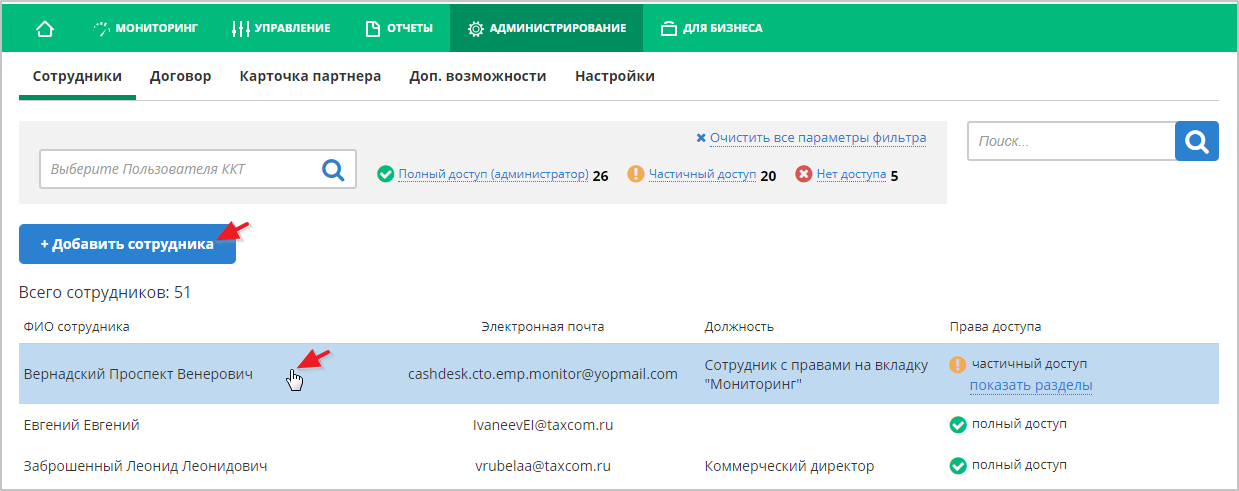
-
В открывшейся экранной форме необходимо ввести необходимые данные, отметить пункты с предоставляемыми правами.
-
Нажать кнопку "Добавить" (при добавлении нового сотрудника) или "Сохранить" (при редактировании данных) справа внизу. Пример:
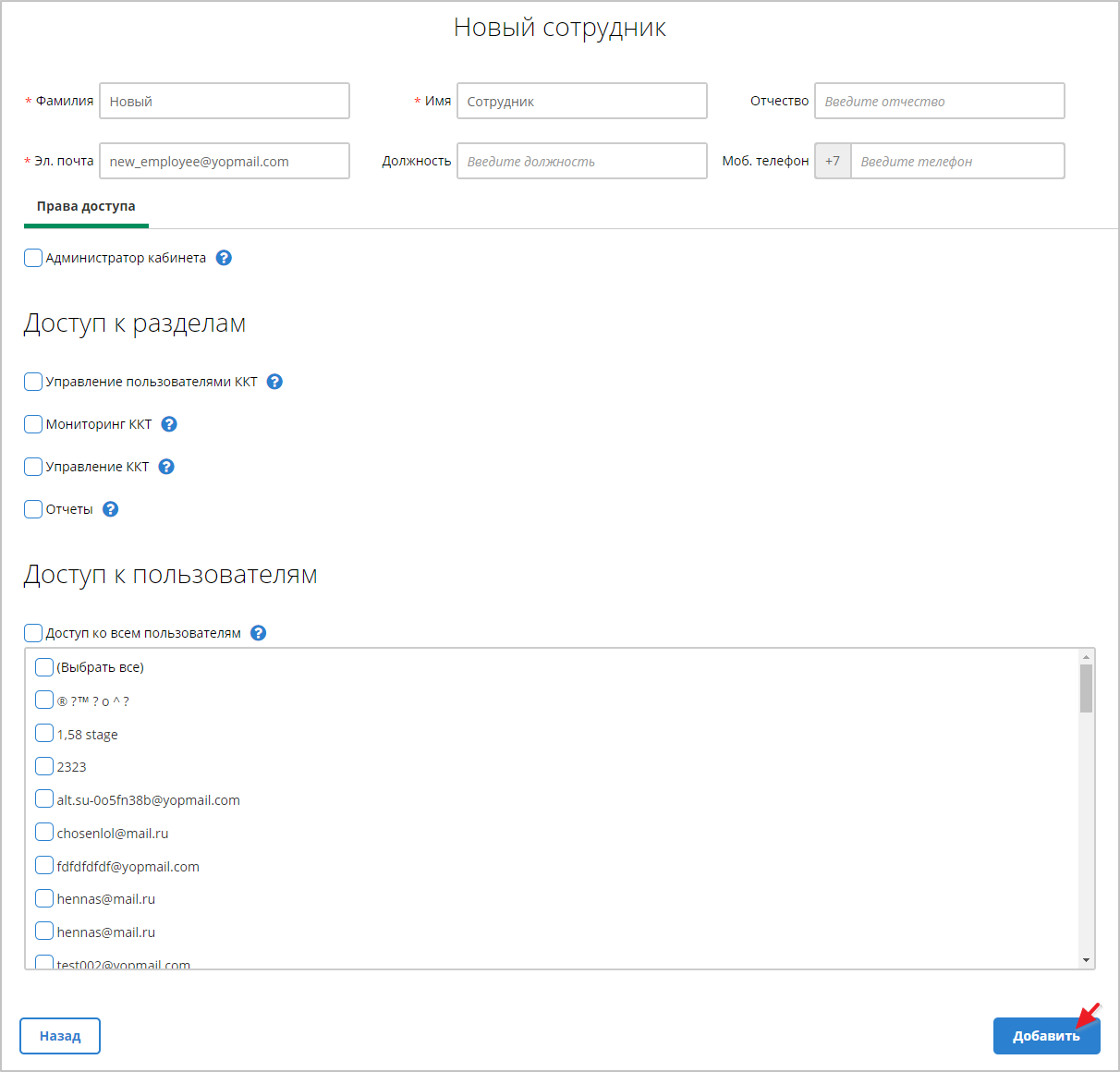
Сертификат ключа электронной подписи, который будет использоваться для входа или регистрации ККТ, можно добавить на закладке "Сертификаты" при помощи кнопки "Добавить сертификат" и пунктов "Выбрать из хранилища" или "Выбрать файл .cer".
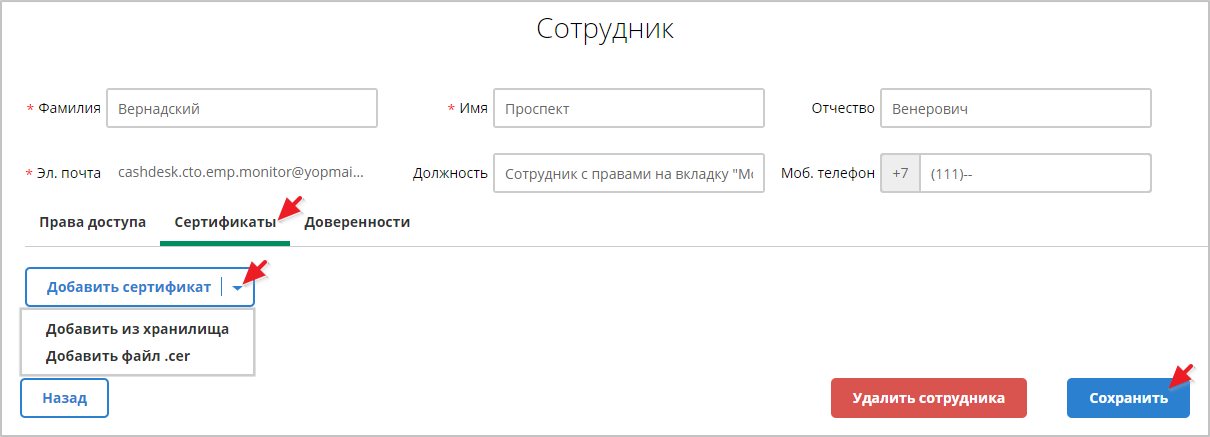
-
В результате нажатия кнопки "Добавить" (или "Сохранить") после ввода (или изменения) данных сотрудника откроется вкладка "Сотрудники" с новыми данными. В случае ввода данных нового пользователя (сотрудника) ему на указанный в профиле e-mail автоматически отправляется письмо с логином и паролем для входа. Пароль рекомендуется сменить сразу после получения. Если указанный e-mail сотрудника ранее уже был зарегистрирован в системе в другом личном кабинете, новые логин и пароль не формируются, вход можно осуществлять с использованием старого логина и пароля.
ПРИМЕЧАНИЯ
-
Нажатием кнопок
 можно открыть справочную информацию.
можно открыть справочную информацию. -
При предоставлении права просмотра фискальных документов автоматически предоставляется право работы с разделом "Мониторинг".
-
Если предоставить доступ к разделу "Мониторинг", но не предоставить права просмотра к фискальным документам, то будет доступна информация о списке сформированных фискальных документов без указания сумм денежных средств.
-
Администратор не может сам снять с себя полномочия. Для передачи полномочий необходимо сначала добавить другого сотрудника с правами администратора.